Инструментарий Visual C# Express Edition [Xbox 360]
Необходимыми атрибутами в создании любых игр и программ являются инструментальные средства разработки приложений. Это так называемые визуальные инструментарии, обладающие встроенными средствами для работы с исходным кодом, компиляцией, отладкой и сборкой проектов. На данный момент в качестве промышленного стандарта для работы с DirectX и XNA мы имеем инструментальные средства от корпорации Microsoft.
В активе этой корпорации имеется инструментарий Visual Studio 2005, а также ряд отдельных инструментариев для работы с различными языками
программирования. В этой обзорной главе вы познакомитесь с основными методами работы в Visual C# Express, а также узнаете, как правильно инсталлировать этот инструментарий на свой компьютер, если у вас уже установлен Visual Studio 2005. 3.1. Инструментарий Visual Studio 2005
Visual Studio 2005 – это большой инструментальный пакет, включающий в себя мощный и емкий комплекс программных средств, необходимых для создания всевозможных приложений под Windows, Windows Mobile, Xbox 360, дополнительно можно работать и под Unix, Symbian OS и т. д.
Инструментарий Visual Studio 2005 (рис. 3.1) включает в себя ряд отдельных
инструментариев для работы с несколькими языками программирования. В состав пакета Visual Studio 2005 входят следующие средства:
* Visual C++ – необходим для работы с языком программирования С++;
* Visual C# – программирование на языке С#;
* Visual J# – работа с Java-подобным языком программирования;
* Visual Basic – использование старого доброго языка Basic.
Инструментарий Visual Studio 2005 не бесплатен и стоит достаточно дорого.
Откровенно говоря, не все могут позволить себе приобрести этот отличный программный продукт, поэтому корпорация Microsoft трезво рассудила и предложила ряд бесплатных инструментариев. Одним из таких средств и является Visual C# Express.
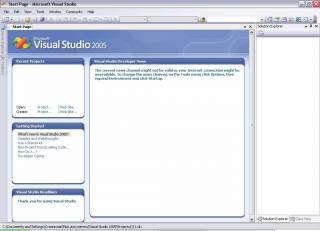 Рис. 3.1. Рабочее окно Visual Studio 2005 Рис. 3.1. Рабочее окно Visual Studio 2005 3.2. Инструментарий Visual C# Express
Около миллиона человек со всего мира на данный момент скачали и установили на свои компьютерные системы бесплатный инструментарий Visual C# Express. Инструментарий доступен для бесплатного скачивания с сайта корпорации Microsoft по адресу в Интернете http://msdn.microsoft.com/vstudio/express/visualcsharp (размер дистрибутива около 440 Мбайт). Установка Visual C# Express на компьютер стандартна. Для читателей этой книги (для тех читателей, которые приобрели эту
книгу в магазине, а не скачали из Интернета ее пиратскую копию, которая, я не сомневаюсь, в скором времени появится в сети) инструментарий Visual C# Express поставляется на диске, идущем в комплекте с книгой.
Инструментарий Visual C# Express (рис. 3.2) абсолютно полнофункциона-
лен, без каких-либо урезок и недочетов. Дополнительно к Visual C# Express также бесплатно предлагается справочная система MSDN 2005 Express Edition. Еще нужно добавить одно важное обстоятельство. Инструментарий Visual C# Express бесплатен, но требует обязательной регистрации на сайте Microsoft. Сам процесс несложен, и в разделе 3.4 этой главы мы поговорим о нем более подробно.
Для работы с этой книгой вам обязательно понадобятся Visual C# Express,
бесплатная версия XNA Game Studio Express (о которой речь пойдет в следующей главе) и последняя версия Runtime DirectX, которую можно скачать с сайта Microsoft. Потребности непосредственно в DirectX SDK нет. Если вы являетесь счастливым обладателем Visual Studio 2005, то пользоваться XNA Game Studio Express не получится, но в следующем разделе объясняется, как все же можно настроить Visual Studio 2005 на работу с XNA Game Studio Express.
Первоначально на компьютер устанавливается инструментарий Visual C#
Express и Runtime DirectX (последовательность не имеет значения, но Run
time DirectX лучше поставить вперед), и только после этого происходит
инсталляция XNA Game Studio Express.
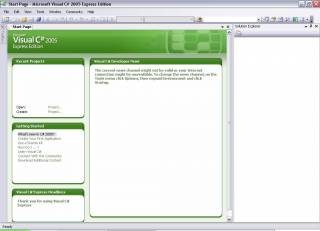 Рис. 3.2. Рабочее окно Visual C# Express Рис. 3.2. Рабочее окно Visual C# Express 3.3. Установка Visual C# Express вместе с Visual Studio 2005
В последнее время начинающие программисты, особенно после появления XNA Game Studio Express, очень часто сталкиваются с проблемой установки Visual C# Express поверх ранее установленной на их компьютер Visual Studio 2005. Сама установка Visual C# Express на Visual Studio 2005 – естественно, не проблема, а вот последующая установка XNA Game Studio Express выдает массу различных ошибок. Одна из них – это полная невозможность установки XNA Game Studio Express на компьютерную систему, или другой вариант – отсутствие интеграции документации и примеров, шаблонов проектов XNA Game Studio Express в инструментарий Visual C# Express.
В этом разделе объясняется механизм правильной и, что самое главное, корректной установки инструментария Visual C# Express поверх уже ранее установленной среды программирования Visual Studio 2005. Более того, если вы имеете на своей машине установленную среду Visual Studio 2005 с компонентом Visual C#, то вам достаточно простого Dialup соединения с сетью Интернет для загрузки Visual C# Express, размером в 30–50 Мбайт (в зависимости от установленных у вас на компьютерной системе компонентов). То есть при установленной среде программирования Visual Studio 2005 с компонентом Visual C# достаточно скачать лишь часть инструментария Visual C# Express, поскольку все остальное вы уже имеете на своем компьютере. В чем же заключается механизм такой установки Visual C# Express поверх Visual Studio 2005? 3.3.1. Механизм установки
Корпорация Microsoft предусмотрела возможность корректной установки Visual C# Express поверх Visual Studio 2005, правильно рассудив, что этот шаг состороны многих программистов все равно неизбежен после появления XNA Game Studio Express. Для этих целей был специально создан так называемый установочный пакет Visual C# Express Edition Setup весом в 2,8 Мбайт.
Если у вас на компьютере установлен инструментарий Visual Studio 2005,
то нельзя прямо поверх него инсталлировать Visual C# Express. Необходимо использовать установочный пакет Visual C# Express Edition Setup и связь с Интернетом, иначе у вас возникнут некоторые проблемы с функциональностью XNA Game Studio Express.
Этот установочный пакет регулирует установку Visual C# Express на ваш
компьютер прямо из сети Интернет и позволяет определить необходимые для загрузки компоненты с сайта корпорации Microsoft. С помощью этого пакета необходимо лишь подгрузить некоторые дополнительные компоненты Visual C# Express в Visual Studio 2005. Как правильно и корректно произвести установку Visual C# Express поверх Visual Studio 2005, вам объяснит следующая пошаговая инструкция. Пошаговая инструкция
1. На диске в папке \VSС находится установочный пакет Visual C# Express
Edition Setup под названием vcssetup.exe. Это последняя версия пакета на
сегодняшний день. Дополнительно можно пройти на сайт корпорации Microsoft и проверить обновление этого установочного пакета. Для этого соединитесь с сетью Интернет и откройте по нижеприведенной ссылке
страницу сайта корпорации Microsoft. Откроется домашняя страница инструментария Visual C# Express, изображенная на рис. 3.3. Здесь вы обнаружите некоторую полезную информацию и, самое главное, ссылку (Download) на автоматический пакет установщика Visual C# Express Edition
Setup через сеть Интернет. По ссылке Download загрузите пакет на свой
компьютер и разъединитесь с Интернетом.
Ссылка на страницу загрузки установщика Visual C# Express: http://msdn.microsoft.com/vstudio/express/visualcsharp/download
2. Далее запустите установочный пакет vcssetup.exe на своем компьютере.
На экране монитора вы увидите первое небольшое по размеру информационное окно Setup, представленное на рис. 3.4. На этом этапе установочный пакет определит все установленные у вас на компьютере компоненты (на это может уйти несколько минут времени) и затем запустит инсталлятор Visual C# Express, загрузка которого будет происходить через сеть Интернет.
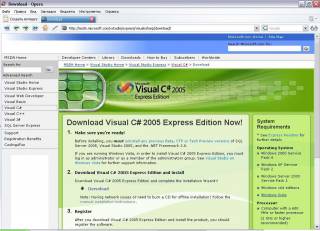 Рис. 3.3. Страница загрузки инструментария Visual C# Express Рис. 3.3. Страница загрузки инструментария Visual C# Express
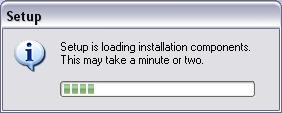 Рис. 3.4. Информационное окно Setup Рис. 3.4. Информационное окно Setup 3. После оценки установленных компонентов на экране монитора появится
диалоговое окно Visual C# Express Edition Setup – Welcome to Setup (рис. 3.5). Это окно приветственного характера, объясняющее вам на английском языке, что именно вы будете инсталлировать на ваш компьютер.
При этом в нижней части диалогового окна расположен флаг Yes, send information about my setup experiences Microsoft Corporation. В дословном переводе это обозначает, что после установки Visual C# Express в корпорацию Microsoft будет отослан отчет о вашем опыте этой установки.
Здесь можете выбрать этот флажок, а можете и снять его, после чего нажмите кнопку Next для продолжения этапа установки.
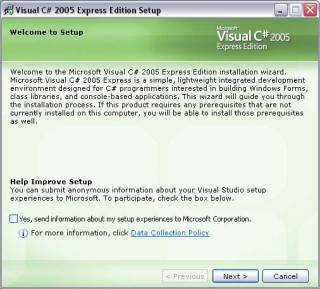 Рис. 3.5. Диалоговое окно Visual C# Express Edition Setup – Welcome to Setup Рис. 3.5. Диалоговое окно Visual C# Express Edition Setup – Welcome to Setup 4. Следующее диалоговое окно Visual C# Express Edition Setup – End User License Agreement, изображенное на рис. 3.6, содержит текст лицензионного соглашения. Выберите в этом окне флаг I accept the terms of the License Agreement и нажмите кнопку Next. В противном случае установка будет не возможна.
 Рис. 3.6. Лицензионное соглашение Рис. 3.6. Лицензионное соглашение 5. Последующее окно Visual C# Express Edition Setup – Installation Options
(рис. 3.7) предоставляет возможность дополнительной загрузки документации Microsoft MSDN 2005 Express Edition (размер 248 Мбайт). Если вам необходима эта документация, то выберите флажок с этой надписью, если нет, то флажок необходимо снять и нажать кнопку Next.
6. Поле этого откроется новое окно Visual C# Express Edition Setup – Destination Folder, изображенное на рис. 3.8. Если вы устанавливаете инструментарий Visual C# Express поверх Visual Studio 2005, то возможности сменить директорию установки в этом окне не будет. Если вы устанавливаете Visual C# Express с нуля, то поле Install in folder будет активным.
Для начала процесса скачивания Visual C# Express нажмите кнопку Install, но перед этим не забудьте подключиться к сети Интернет.
7. Пакет Visual C# Express Edition Setup по установленному соединению с сетью Интернет подключится к сайту Microsoft и начнет закачивать к вам на компьютер недостающие компоненты инструментария Visual C# Express (рис. 3.9). Обрывы связи с сетью Интернет установочному пакету не страшны. Если произошел обрыв связи, то соединитесь с Интернетом снова, и установочный пакет продолжит закачку компонентов с того места, с которого его прервали. При этом окно Visual C# Express Edition Setup – Download and Install Progress (рис. 3.9) закрывать нет необходимости.
При разрыве связи с сетью докачка оставшихся компонентов происходит
в автоматическом режиме. Если по какой-то причине вы вдруг все же закрыли это окно, то запустите установочный пакет Visual C# Express Edition
Setup вновь, выполнив все шаги до этого места (1–6), и установочный пакет продолжит закачивать оставшиеся компоненты Visual C# Express.

Рис. 3.7. Диалоговое окно Visual C# Express Edition Setup – Installation Options
8. По окончании процесса скачивания инструментария Visual C# Express появится новое окно, изображенное на рис. 3.10. На этом этапе уже можно
отключиться от сети Интернет, а процесс скачивания Visual C# Express плавно перейдет к фазе его инсталляции на компьютерную систему.
9. После окончания установки Visual C# Express появится последнее окно Visual C# Express Edition Setup – Setup Complete (рис. 3.11). Это окно оповестит об удачной установке инструментария и предупредит вас о том, что в вашем активе имеется всего 30 дней пользования Visual C# Express без регистрации. Для окончания установки нажмите кнопку Exit либо выберите ссылку Register now.
 Рис. 3.8. Диалоговое окно Visual C# Express Edition Setup – Destination Folder Рис. 3.8. Диалоговое окно Visual C# Express Edition Setup – Destination Folder 3.4. Регистрация Visual C# Express
Регистрация инструментария Visual C# Express бесплатна. На работу с инструментарием без регистрации вам отводится всего 30 дней. За это время необходимо обязательно зарегистрировать Visual C# Express через сеть Интернет. Сам процесс регистрации не сложен, и в нижеприведенной инструкции перечислен пошаговый этап прохождения этой процедуры.
Постарайтесь зарегистрировать версию Visual C# Express до установки
XNA Game Studio Express. При регистрации инструментария через сеть
Интернет от вас потребуется наличие учетной записи в Hotmail.com,
Microsoft Passport или MSN либо Windows Live ID.
1. Итак, откройте на компьютере инструментарий Visual C# Express и выберите команды Help -> Registry Product. Откроется диалоговое окно,
в котором необходимо избрать ссылку Register now. Система запросит подключение к сети, откроет Интернет-браузер, установленный у вас по умолчанию, и загрузит на компьютере страницу регистрации инструментария (рис. 3.12). На этой странице в поле E-mail address введите адрес электронной почты на Hotmail.com (тот, который вы должны еще были сделать после прочтения первой главы). В поле Password необходимо ввести пароль к почтовому ящику, который был указан при регистрации учетной записи. Затем нажмите кнопку Sign in.
 Рис. 3.9. Окно Visual C# Express Edition Setup – Download and Install Progress Рис. 3.9. Окно Visual C# Express Edition Setup – Download and Install Progress
2. Если имя пользователя и пароль были указаны правильно, то вы войдете
в систему и переместитесь на следующую страницу (рис. 3.13). Эта страница представляет собой обычный шаблон с набором параметров для сбора информации о пользователе. Аккуратно заполните на английском языке все поля, в особенности те, которые обозначены красными звездочками.
В поле My E-mail Address необходимо указать рабочий адрес почтового
ящика, именно на этот адрес после регистрации придет письмо со ссылкой
для продолжения регистрации. Адрес электронной почты можно указы-
вать любой, привязанности к сервису Hotmail.com нет. После того как вы
заполните все поля, нажмите внизу страницы кнопку Continue.
3. Следующая страница носит информационный характер (рис. 3.14) и объяснит вам последующие шаги для удачной регистрации Visual C# Express. В частности, вам будет сказано, что на адрес электронной почты, который был указан в поле My E-mail Address, выслано письмо со ссылкой
для регистрации. Следовательно, вам необходимо получить это письмо и
перейти по имеющейся в тексте письма ссылке. Эту Интернет-страницу сейчас можно закрыть, а нажатие кнопки Continue приведет вас на омашнюю страницу инструментария Visual C# Express, что сейчас совсем не обязательно.
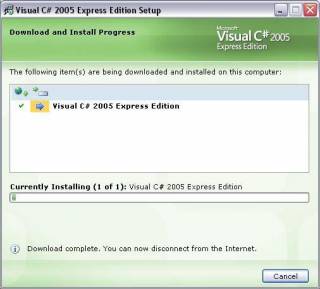 Рис. 3.10. Установка Visual C# Express на компьютер Рис. 3.10. Установка Visual C# Express на компьютер  Рис. 3.11. Окно Visual C# Express Edition Setup – Setup Complete Рис. 3.11. Окно Visual C# Express Edition Setup – Setup Complete  Рис. 3.12. Интернет/страница для входа в систему Рис. 3.12. Интернет/страница для входа в систему  Рис. 3.13. Сбор информации о пользователе Рис. 3.13. Сбор информации о пользователе 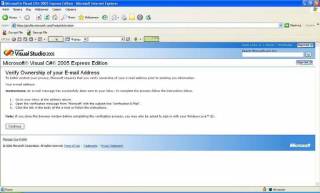 Рис. 3.14. Страница, объясняющая следующие этапы регистрации Visual C# Express Рис. 3.14. Страница, объясняющая следующие этапы регистрации Visual C# Express
4. Получив письмо и перейдя по имеющейся ссылке, вы попадете на страницу входа в систему (рис. 3.15). Здесь опять необходимо ввести свой адрес электронной почты с Hotmail.com и пароль, а затем нажать кнопку Sign in.
5. После входа в систему вы попадете на Интернет-страницу, оповещающую
вас об успешной регистрации Visual C# Express (рис. 3.16). В тексте страицы в строке Your registration key is: будет указан регистрационный ключ, с помощью которого вы сможете зарегистрировать Visual C# Express. Скопируйте этот код в буфер обмена, откройте Visual C# Express, выполните команды Help ⇒ Registry Product. В открывшемся диалоговом окне в поле Registration key вставьте код и нажмите кнопку Complete registration. Все, на этом этап регистрации Visual C# Express окончен, и вы можете спокойно работать с этим мощным и бесплатным инструментарием. Кстати, нажатие кнопки Continue на последней открытой странице приведет вас на домашнюю страницу инструментария Visual C# Express.
 Рис. 3.15. Вход в систему Рис. 3.15. Вход в систему 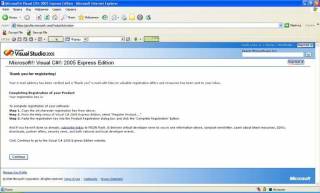 Рис. 3.16. Получение регистрационного ключа Рис. 3.16. Получение регистрационного ключа |